Skrivarstatus Information via e-post
När en papperskassett blir tom skickas ett e-postmeddelande till den registrerade adressen.
Du kan göra tids- och innehållsinställningar för meddelande via e-post.
![]()
Beroende på ditt e-postprogram kan en phishing-varning visas efter att du har tagit emot ett e-postmeddelande. För att förhindra att varningar visas efter att du tar emot ett e-postmeddelande från en angiven sändare, måste du lägga till sändaren i ditt e-postprograms exklusionslista. För mer information om hur detta görs, se Hjälp i din e-postprogramvara.
Samtal till service.
Tonerkassetten är tom.
Tonerkassetten är nästan tom.
Underhållskitet behöver bytas.
Underhållskitet behöver snart bytas.
Papper har fastnat.
En lucka är öppen.
Papperskassetten är tom.
Papperskassetten är nästan tom.
Fel med papperskassetten.
Utmatningsfacket är fullt.
Anslutningsfel till enheten.
Fel på duplexenhet.
Toneruppsamlaren är full.
Toneruppsamlaren är nästan full.
Klammerhäftaren har slut på klamrar.
Hålslagsuppsamlaren är full.
Minnet för fillagring är snart fullt.
Loggfel.
Överträdelse vid åtkomst till enheten.
![]() Öppna en webbläsare och ange därefter “http://(skrivarens adress)/” i adressfältet.
Öppna en webbläsare och ange därefter “http://(skrivarens adress)/” i adressfältet.
Startsidan för Web Image Monitor visas.
Skriv ”https://(skrivarens adress)/” vid konfigurering av SSL, som är ett protokoll för krypterad kommunikation, i miljöer där serverautentisering används.
![]() Klicka på [Inloggning] överst på sidan i Web Image Monitor.
Klicka på [Inloggning] överst på sidan i Web Image Monitor.
Dialogrutan för att ange användarnamn och lösenord visas.
![]() Ange användarnamn och lösenord och klicka sedan på [Logga in].
Ange användarnamn och lösenord och klicka sedan på [Logga in].
Kontakta nätverksadministratören för detaljer om användarnamn för inloggning och lösenord.
![]() Klicka på [Konfiguration] i menyn.
Klicka på [Konfiguration] i menyn.
![]() På området [Enhetsinställningar] klicka på [E-post].
På området [Enhetsinställningar] klicka på [E-post].
![]() Gör följande inställningar:
Gör följande inställningar:
Poster i mottagningskolumnen: Gör nödvändiga inställningar för att skicka och att ta emot e-post.
Poster i SMTP-kolumnen: Konfigurera SMTP-servern. Kontrollera ditt e-postsystem och fyll i nödvändiga poster. Man kan även utföra e-postautentisering för SMTP-servern.
Poster i kolumnen POP före SMTP: Konfigurera POP-servern. Kontrollera ditt e-postsystem och fyll i nödvändiga poster. Man kan även utföra e-postautentisering för POP-servern.
Poster i kolumnen POP3/IMAP4: Konfigurera POP3- eller IMAP4-servern. Kontrollera ditt e-postsystem och fyll i nödvändiga poster.
Poster i kolumnen port för e-postmottagning: Konfigurera den port som ska användas för åtkomst till e-postservern.
Poster i kolumnen Konto för e-postmeddelanden: Ange dessa poster för att bestämma vilka meddelanden som ska skickas via e-post.
![]() Klicka på [OK].
Klicka på [OK].